 |
Allgemeine Infos zur Generation 4.00
Taxation und Rezeptdruck etc. ab 01.01.2010 mit der SteriBase
Gehen Sie in dieser Anleitung bitte jeden einzelnen Punkt durch.
Beachten Sie zusätzlich unbedingt auch alle Informationen der
- - die bereits veröffentlichten Infos zum Thema in der Rubrik "Aktuelles
/ News"
inkl. der vergangenen Rundschreiben (hier Mail vom 30.12.2009/ hier Mail vom 15.01.2010) - - die News-Beschreibungen zu den allg. Änderungen der neuen Version (z.B. die Themen zur Änderung des Lichtschutzkennzeichens)
Die Entwicklungen der Version 4.00 beinhalten nicht nur Änderungen zum
Thema Taxe und Rezept, sondern auch ein ganze Menge weiterer Neuerungen,
deren Umsetzung schon im Vorfeld ganz unabhängig von der Taxation begonnen
hatten.
Bitte achten Sie auf die News-Beschreibungen
hierzu.
Es kann dadurch wie immer bei einer neuen Version, die auch strukturelle
Änderungen der Daten bedingt, unter Umständen zu Problemen in der
Funktion
von individuell programmierten User-Modulen kommen.
Bitte testen Sie also diese besonders genau vor dem Einsatz.
(Es ist in der aktuellen Situation definitiv nicht möglich, individuelle
User-Module ggf. anzupassen!
Wir bitten Sie dafür um Verständnis und von Anfragen hierzu zunächst
abzusehen.)
Aufgrund der bekannten Umständen blieb natürlich in dieser "rückwirkenden Umsetzung" - ganz
gegen unseren üblichen Stil - keine Zeit für
ausführliche Tests einer neuen
Version.
Prüfen Sie also bitte das Programm-Verhalten besonders aufmerksam.
Generell empfehlen wir sehr, das Update / die Installation der neuen Version
zunächst auf einer von Ihrem Live-System getrennten Kopie
(Test-System)
auszuführen.
Die notwendigen Listen/ Auswertungen können Sie über sog. Webcodes erstellen. Alle Informationen zu Webcodes finden Sie am Ende dieser Anleitung.
Mit der SteriBase-Version 4.00.001 wurden die neuen Taxregeln, so wie sie
aus den bisherigen Veröffentlichungen bekannt wurden,
entsprechend
umgesetzt.
Ebenso die neue Art der Rezeptbedruckung.
Die Rezeptpositionen werden dann nicht mehr über Taxationen taxiert. Sie haben aber auch weiterhin die Möglichkeit
den alten Tax-Modus
zu verwenden. Dieser bleibt in jedem Fall erhalten. Die Abrechnungspreise
für die Rezeptpositionen werden anhand einer INN- Preisliste
(für Wirkstoffe) und anhand der offiziellen ABDA- Preise (für Appl.Beh., TL
etc.) gesetzt.
Essentiell für die neuen Taxregeln ist
eine Artikeldokumentation der angelegten Zubereitungen.
Sie erhalten allerdings beim Taxieren einer
Zubereitung den Hinweis, wenn eine Doku fehlen sollte.
Grundsätzlich können Sie mit dieser SteriBase-Version erst einmal
taxieren, um Ihre Rezepte entsprechend der neuen Regelung bedrucken.
Die zugehörigen Datensätze werden beim Rezeptdruck bereits mit generiert und gespeichert.
Das Programm zur Übertragung der Rezeptdatensätze liefern wir in den
nächsten Tag nach.
Wenn Sie diese Anleitung ausdrucken möchten, dann wählen Sie bitte in dem
Druckdialog die Funktion "Einstellungen" und ändern
die Ausrichtung des Papierformates auf "Querformat".
1. Artikeldaten prüfen
- Artikelduplikate finden und bearbeiten
Es kann zu Problemen beim Taxieren kommen, wenn ein Artikel mit seiner PZN in der SteriBase Datenbank DOPPELT angelegt ist.
Um diese Artikel ausfindig zu machen, gehen Sie unter Weitere- Update/Service auf die Karte "Services".
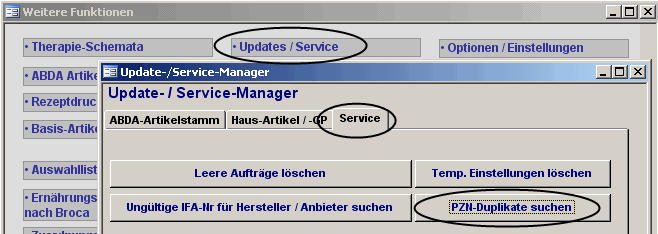
Setzen Sie bitte für die Artikelduplikate am besten die PZN manuell auf 0. Öffnen Sie dazu den Artikelstammsatz, klicken Sie DOPPELT in das Feld
der PZN, um die Sperrung aufzuheben und vergeben die PZN 0.
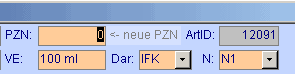
- Artikelverwendungstyp setzen
Für die anschließende INN-Preisfindung werden auch die Artikel berücksichtigt, die bereits jetzt in Ihrem SteriBase vorhanden sind.
Unter letzteren könnten sich freilich Artikel befinden, die aber nicht zur Preisfindung herangezogen werden sollen (z.B. Endoxan®-Tabletten etc.)
- also Artikel, die nicht für die parenterale Rezeptur relevant sind, aber dennoch einen Wirkstoff zugeordnet haben.
I.d.R. Artikel für den einfachen Artikelabverkauf.
Diese Artikel müssen Sie für die Preisfindungsläufe ausschließen, um Preisfehler zu verhindern.
Sie regeln dies ganz einfach dadurch, dass Sie für diese Artikel in SteriBase den "Verwendungs-Typ" entsprechend einstellen.
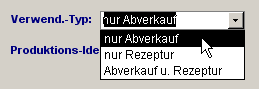
Um bestimmte Artikel für die INN-Preisfindung auszuschließen, setzen Sie also den Verwendungs-Typ bitte auf "nur Abverkauf"
(im Artikelstammsatz auf der Karte "Allgemein"). Um eine Auflistung der Artikel zu erhalten, die nicht jetzt schon das Kennzeichen "nur Abverkauf" tragen,
geben Sie bitte folgenden Webcode ein: Tax2010-ArtikelVerwTypNurAbv.saf (schon vorbereitend auch in Version 3.00 möglich)
- Artikeldosis/ TM
Zur Dosisangabe von Artikeln gibt es nun ein zusätzliches, zweites Feld für die "Tax-Dosis / TM".
In aller Regel ist in dieses Feld der gleiche Wert einzutragen, wie in das bestehende Feld "Dosis / TM", es gibt aber Fälle, in denen die Werte
aufgrund von Unstimmigkeiten in der Deklaration des Artikels abweichen.
In diesem Feld ist immer die Dosis einzutragen, die der Artikel gem. Tax-Deklaration aufweist.
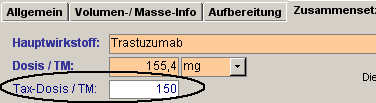
Evtl. wurden von einigen Anwendern die Dosisangaben abweichend definiert, (um beispielsweise Überfüllungen wegen stark schäumender Arzneimittel
zu berücksichtigen, wie z.B. bei Trastuzumab-Artikel bzgl. der angegebenen Konz. mg/ml).
Über dieses Feld können und müssen Sie dies bzgl. der Taxation "bereinigen".
Das Update auf Version 4.00 setzt das Feld für die "Tax-Dosis" gleich dem Wert für die bereits vorhandene Dosis und korrigiert den Wert
für Artikel mit der Bezeichnung "HERCEPTIN 150*" auf 150.
Bitte ÜBERPRÜFEN Sie Ihre Artikeldeklarationen dahingehend, um Fehler bei der mg-Preisberechnung zu vermeiden.
2. Stoffdaten überprüfen/ Tax-Standards
- Stoffgruppen
Stoffe können nun bestimmten Stoffgruppen zugeordnet werden.
Der Datenbank-Updater setzt automatisch anhand der zugeordneten Tax-Typen von bereits erstellten Rezeptpositionen die passenden Wirkstoffgruppen.
SteriBase Kunden, die in Ihrer Datenbank in der Vergangenheit KEINE Rezeptpositionen erstellt haben (ehem. Tax-Kunden), müssen diese
Gruppenzuordnung in jedem Fall überprüfen. Um eine Auflistung der Stoffe zu erhalten, für die in den letzten sechs Monaten Aufträge
angelegt worden sind, geben Sie bitte folgenden Webcode ein: Tax2010-StoffeAuftrag.saf
- Stoffbezeichnungen überprüfen
Ferner stellen wir auf der Website eine Liste aller INN-Bezeichnungen zur Verfügung, für die Sie anschließend Preisdaten generieren können.
Hierzu der Link: SB-INNStoffListe_20100115.txt
Dazu sollte nach Möglichkeit die INN-Bezeichnung in Ihrem System EXAKT den Bezeichnungen entsprechen, nach denen Sie hier gelistet sind.
Wenn ggf. eine Namenskorrektur nicht möglich ist, dann öffnen Sie dazu den Stammsatz des Stoffes, klicken auf die Karte "Standards"
und vergeben in dem Feld "Stoff-ID bzgl. Hilfstaxe" die Bezeichnung lt. Liste.

Diese Felder werden durch den Datenbank-Updater automatisch mit der Stoffbezeichnung INN belegt, nehmen Sie hier ggf. Korrekturen vor.
Die Groß- und Kleinschreibung ist hierbei nicht relevant, jedoch jedes Leerzeichen, jede Klammer, etc.
- Patentschutz
Derzeit gibt es keine allg. Informationen aus der ABDA, ob ein Patentschutz besteht oder nicht.
Hat ein Stoff einen Patentschutz, so wird hier das Datum eingetragen werden, bis wann der Patentschutz Gültigkeit hat.
Demnach wird dieser beim Taxieren automatisch richtig berücksichtigt. (Bis die richtigen Datumswerte verfügbar sind,
reicht es für die "erste Runde" aus, zunächst einfach das Datum z.B. auf 31.12.2010 zu setzen).

- Tax-Typ fix zuordnen
Nun kann im Stoff-Stammsatz auch ein fixer Tax-Typ zugeordnet werden. Das Programm ermittelt durch die Kategorie der angelegten Aufträge
automatisch den richtigen Tax-Typen beim Erstellen der Rezeptposition. Sie sollten einen Tax-Typen hier nur fix zuordnen, wenn der Stoff
generell auf Basis eines bestimmten User-Tax-Typen abgerechnet werden soll.
- AutIdem Kennzeichen für einen bevorzugten
Anbieter / bevorzugte Station

Ist für eine Station ein bevorzugter Anbieter hinterlegt, so kann hierfür auch standardmäßig das AutIdem Kennzeichen gesetzt werden, welches
dann in der Zubereitungsposition direkt gesetzt wird.
3. Überprüfen und ggf. Bearbeiten der angelegten Aufträge aus dem Jahr 2010
- Zubereitungskategorie
Mit der Version 4.0 gibt es zwei neue Zubereitungskategorien: Monoklonale Antikörper (MAK) und Calciumfolinate.
Der Update-Manager hat bereits versucht, für Ihre existierenden Aufträgen (ab dem 01.01.2010) die neue Kategorie entsprechend zu setzen.
Bitte überprüfen Sie das anhand der Auftragsübersicht, z.B. Suche der Zubereitungen nach einer Kategorie oder eines Wirkstoffes mit
Applikationsdatum aus diesem Jahr oder andere Filterkriterien.
- AutIdem Kennzeichen
Nun kann bereits auf Auftragsebene das Kennzeichen für AutIdem gesetzt werden.
Dieses "vererbt" sich dann auf die daraus generierten Rezeptpositionen und findet sich entsprechend dann auch beim Rezeptdruck wieder.
Der Update-Manager hat standardmäßig dieses Kennzeichen NICHT gesetzt.
Sie können mit einem Spezialbefehl das AutIdem Kennzeichen von Zubereitungspositionen, die einen bevorzugten Anbieter hinterlegt haben, setzen.
Z.B. alle Zub. aus dem Jahr 2010. Verwenden Sie dazu bitte den Webcode: Tax2010_SetAuftrAutIdem.saf
4. Rezeptpositionen bearbeiten, sofern bereits erstellt
Wenn Sie bereits gegen unsere Empfehlung für die GKV-Patienten aus den
angelegten (und dokumentierten) Zubereitungen aus dem Jahr 2010 schon
die
Rezeptpositionen erstellt haben, so müssen diese hinsichtlich des Tax-Typen
und ggf. des AutIdem Kennzeichens bearbeitet werden.
Wenn Sie nach unserer Empfehlung KEINE Rezeptpositionen für die
GKV-Patienten erstellt haben, so muss dort auch nichts korrigiert werden.
Sie können
direkt mit Punkt 5 fortfahren.
- Passenden Tax-Typen setzen
Dazu gibt es in der Rezeptpositions-Übersichtsliste eine neue Funktion.
Listen Sie die zu bearbeitenden Rezeptpositionen auf, setzen das Häkchen bei gesamte Liste oder markieren einzelne Positionen und klicken auf "Tax-Typ setzen".
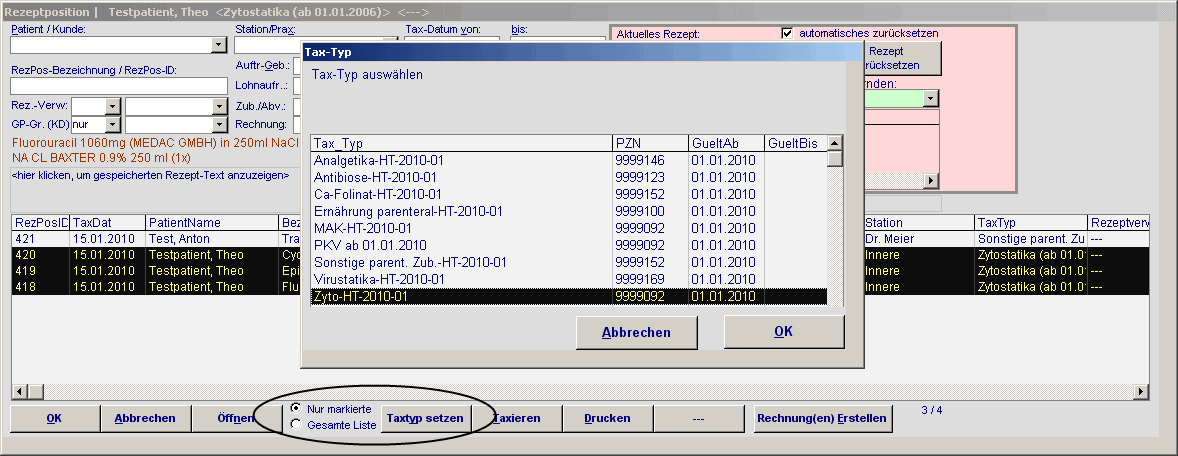
- ggf. auch noch das AutIdem Kennzeichen in der Rezeptposition
setzen

Dazu die Rezeptposition öffnen und bearbeiten.
5. Neue Tax-Typen
Unter Weitere / Tax-Typen definieren sind nun acht neue Tax-Typen
hinzugekommen.
Grundsätzliches Bearbeiten der System-Taxtypen durch den Anwender ist
nun möglich, sollte aber mit größter Sorgfalt erfolgen.
Wenn Sie einen System-Taxtypen öffnen, erhalten Sie die Frage,
ob dieser
(aus Sicherheitsgründen) mit einem Schreibschutz geöffnet werden soll.
Dort
gibt es auf der Karte "Wirkstoff Konditionen" die Rabatt Matrix. Klicken Sie
auf "Anzeigen".
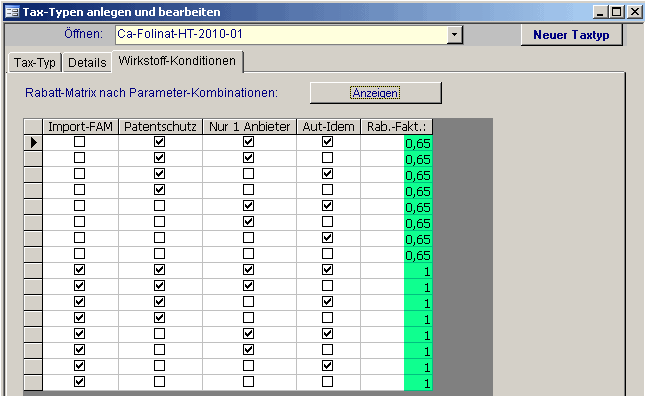
Anhand der Spalte Rab.-Fakt. werden die Abschläge auf die Wirkstoffe
berechnet (Faktor = 0,65 bedeutet 35% Rabatt).
Die hier angegebenen Faktoren stellen die Rabatte gem. der 4
Vertragsparameter dar.
Daraus ergeben sich grundsätzlich für jeden Tax-Typ 16 "Fälle".
Überprüfen Sie bitte die angegebenen Faktoren nach Rücksprache und Rat des
"Juristen Ihres Vertrauens" bzw. Ihres Verbandes.
Bei der Ca-Folinat fehlt derzeit im Vertragstext sowohl die AutIdem- als auch die nur 1
Anbieter-Regelung und die Import-Klausel.
Demnach könnten im Analogieschluss zu den anderen Tax-Type auch genauso gut die Rabatt-Faktoren
so aussehen!
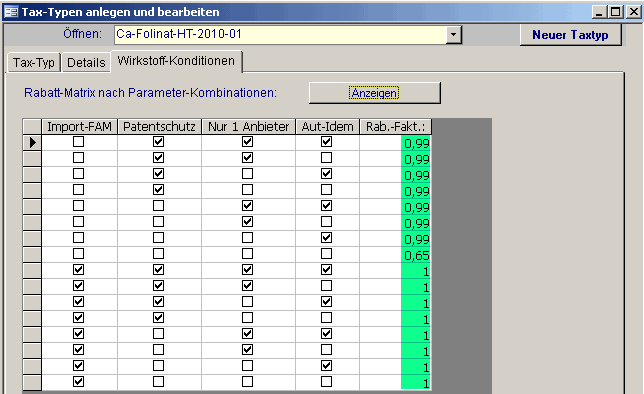
Überprüfen Sie bitte die angegebenen Rabatt-Faktoren und stimmen Unklarheiten in jedem Fall mit dem jeweiligen Verband und Rechtsbeistand ab!
6. INN-Preise
- Vorbereitung
Wer die INN-Artikelliste unseres engagierten SteriBase-Anwenders einlesen möchte, kann dies gerne tun. Diese Liste ist allerdings OHNE
GEWÄHR auf VOLLSTÄNDIGKEIT und RICHTIGKEIT der Daten. Diese Artikelliste umfasst ca. 2000 Artikel.Sofern die Artikelliste in SteriBase importiert wird, werden all diese Artikel über ihre PZN in SteriBase angelegt. Dabei wird natürlich überprüft,
ob Artikel ggf. bereits angelegt sind. Bereits angelegte Artikel werden dann mit den ABDA-Daten synchronisiert!
Dies könnte evtl. die Folge haben, dass die Anbieter und Hersteller im Artikelstammsatz, die NICHT mit dem Anbieter/ Hersteller im ABDA-Stamm
identisch sind, verändert werden. Was wiederum die Folge hätte, dass die vorhandenen Lagerpositionen ggf. synchronisiert werden müssten und
neu angelegte Aufträge, die aus Vorlagen entstehen würden, bzgl. des Anbieters überprüft werden müssten.Das Hauptproblem wären dann fehlende Artikelvorschläge in der Artikelzusammenstellung / Herstellung bis auch Lager und Aufträge entsprechend bereinigt sind!!
Um eine Auflistung der Artikel zu erhalten, die NICHT den offiziellen ABDA-Anbieter im Stammsatz zugeordnet haben,
geben Sie bitte folgenden Webcode ein: Tax2010-ArtABDAAnbietUngueltIFA.safAußerdem wird ggf. das AV-Kennzeichen eines Artikels gesetzt. Die Suche nach diesen Artikeln können Sie in der Artikelübersicht vornehmen,
indem Sie das Kennzeichen "AV-Artikel zeigen" setzen.Des Weiteren erhalten all die importierten Artikel einen zusätzlichen Eintrag in die Artikelgruppe "Tax-Artikel"
--> eine Tax-Artikel-Suche über diese Gruppe ist also möglich.Nach dem Importieren der INN-Artikelliste können Sie mit folgendem Webcode eine Auflistung der Artikel-Lagerpositionen erhalten, dessen
Anbieter/Hersteller NICHT mit dem Anbieter/Hersteller des Artikel-Stammsatzes übereinstimmen: Tax2010-VergleichAnbietArt_ArtLager.saf
Bitte synchronisieren Sie diese Artikel-Lagerpositionen!!
Mit folgendem Webcode werden die Daten automatisch synchronisiert: Tax2010-SynchronArtArtLagerAnbietHerst.safEs gibt unter "Weitere" "Update/Service" auf der Karte "Haus-Artikel/-GP" die Funktion Haus-GP mit ABDA-Daten synchronisieren.
Somit werden die angelegten GP´s, die eine offizielle IFA-Nr haben, mit den GP-Daten aus dem ABDA-Stamm synchronisiert und somit
aktualisiert (aus Gry Pharma GmbH wird dann bspw. nun Teva Gry etc.).
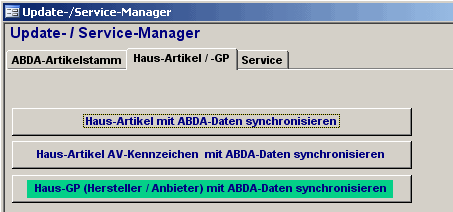
- INN- Tax-Artikel-Liste einlesen
Damit SteriBase die mg-Preise für jede relevante Packung ermitteln kann, müssen alle dafür in Frage kommenden Artikel in SteriBase als Artikel angelegt sein.
Es muss eine korrekte Zuordnung zum jeweiligen Wirkstoff, zur Dosis je Teilmenge und der Anzahl der Teilmengen vorliegen.
Zum Einlesen dieser Artikelliste (gut 2.000 PZN´s) gehen Sie unter Weitere / INN- Preise bearbeiten auf die Registerkarte "Tools".
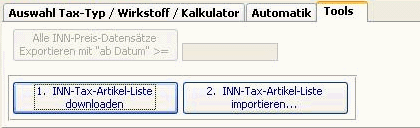
Klicken Sie zunächst auf "1. INN-Tax-Artikel-Liste downloaden" und anschließend auf "2. INN-Tax-Artikel-Liste importieren".
(Sollte Ihr Rechner keinen Online-Zugang haben, so geben Sie bitte Bescheid, wir senden Ihnen die Liste dann zu.
klicken Sie dann direkt auf "2. INN-Tax-Artikel-Liste importieren" und wählen die Zip-Datei aus.)
Die Artikel werden nun importiert, dies kann je nach Rechnerleistung einige Minuten dauern.
Nach dem Importieren der Artikelliste können daraus im nächsten Schritt die INN-Preis-Tabellen generiert werden.
Es kann evtl. vorkommen, dass einige Wirkstoffe nicht erkannt werden oder auch noch gar nicht existieren und somit nicht im Artikelstammsatz
als Wirkstoff zugeordnet werden können. Überprüfen Sie diese Artikel anhand der Artikelübersicht, indem Sie die Artikelgruppe "Tax-Artikel",
als Wirkstoff "---" auswählen und sich ALLE Artikel auflisten lassen und nicht nur die Lager-Artikel.

7. INN-Preisliste generieren
- Bevor Sie nun die INN-Preisliste generieren, erstellen Sie
bitte zunächst aus Ihren dokumentierten Zubereitungen die RP-Positionen.
Details zur Erstellung finden Sie im Handbuch unter RP-Pos erstellen. - Überprüfen Sie die Tax-Typen der erstellten RP-Pos und korrigieren Sie
diesen ggf., siehe auch Punkt 4.
(Die Preise der RP-Positionen bleiben zunächst auf 0,00€). - Anhand der zugeordneten Tax-Typen in der RP-Position können
die INN-Preise nun automatisch generiert werden.
(Dies ist nötig, damit SteriBase weiß, für welche Stoffe es für welchen Tax-Typ INN-Preise berechnen soll). - Gehen Sie unter Weitere / INN- Preise und klicken Sie auf
die Karte "Automatik" und legen Sie zunächst das "ab Datum" fest,
auf
01.01.2010.
Unter Daten wählen Sie den Eintrag "Alle Stoffe aus allen 2010er Taxtypen (..)" aus.
Unter Generische Preis-Pos wählen Sie den Eintrag "Preis-Position 2, aber Anbieter UNGLEICH Anbieter der absoluten Preis-Position 1" aus (oder die andere Option, je nachdem wie Sie den Vertrag interpretieren).
Klicken Sie dann auf "INN- Preisliste generieren".
Wiederholen Sie den Schritt für das nächste Preisänderungsdatum (ab 15.01.2010) und dann stets nach jeder eingelesenen Preisänderung. - Nun können Sie Ihre RP-Positionen taxieren.
Nach jedem Einlesen der 14-tägigen Preisänderung muss die INN- Preisliste zu dem jeweiligem Datum neu generiert werden!
Es können auch manuell Artikel hinzugefügt werden.
8. Zubereitungen taxieren/ Rezept bedrucken
Öffnen Sie die RP-Pos-Übersicht und lassen Sie sich die gewünschten RP-Positionen
auflisten.
Nun können Sie einzelne Positionen -aber auch die gesamte Liste in einem
Zug- taxieren. Klicken Sie dazu mit der
rechten
Maustaste und wählen den Eintrag "Taxieren (2010)(T) oder drücken das T auf
Ihrer Tastatur.
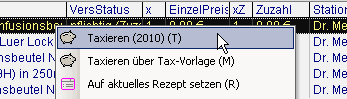
Die RP-Position erhält nun automatisch den Abrechnungspreis.
Wenn Sie bereits im Besitz einer Lizenz für das Zusatzmodul "AutoTax"
sind, so ist es Ihnen möglich, eine ganze Liste von Rezeptpositionen mit
einem Klick taxieren zu lassen.
Ohne AutoTax kann immer nur eine einzelne Rezeptposition taxiert werden.
(Bestellungen über AutoTax-Lizenzen sind natürlich jederzeit
willkommen....und sind für "entschlossene Taxierer" im Januar für -15%
Rabatt auf den Kaufpreis erhältlich)
Mit einem Klick auf "Auf aktuelles Rezept setzen" oder mit dem R auf der
Tastatur können Sie diese Position auf das Rezept setzen,
welches sich nun auch gleich öffnet. Sobald Sie das Rezept mit den
Apothekenfeldern bedrucken möchten, wird der 40-stellige Hashcode und
die Transaktionsnummer generiert und das Rezept wird automatisch
abgespeichert.
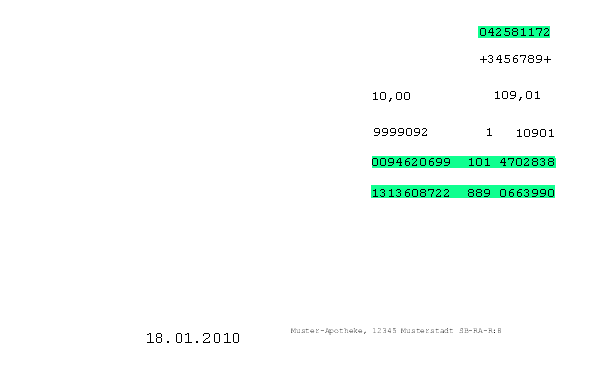
Wie setzt sich der Abrechnungspreis zusammen?
Anhand der INN-Preisliste und Zubereitungs- Artikeldokumentation und unter
Berücksichtigung des AutIdem Kennzeichens in der RP-Position,
wird der Preis des Wirkstoffes ggf. mit Ab-/ Aufschlag errechnet. Der Preis
für das evtl. Rekonstitutionsmittel/TL (zum Lösen von Wirkstoffen oder zum
Auffüllen auf das Applikationsvolumen) wird über den offiziellen Apotheken-EK
gesetzt.
Analog wird der Preis für die Applikationsgefäße gesetzt.
Das Applikationszubehör wird derzeit NICHT mitberechnet (bzw. ist über eine
Einstellung im Tax-Typ einstellbar).
9. Verwürfe / Anbrüche hinzufügen
Um verfallene/verworfene Anbrüche auf bestimmte RP-Positionen/Zubereitungen anzurechnen, haben Sie derzeit folgende Möglichkeiten:
- Sie addieren einen beliebigen Wert auf den Abrechnungspreis der
RP-Position und setzen den Preis manuell (evtl. eine Bemerkung in der
RP-Pos
hinterlegen, dass ein Anbruch angerechnet ist).
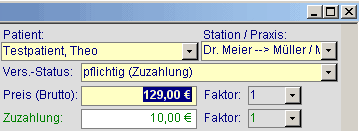
In das Feld für die Teilpreis-Info könnten Sie einen Hinweis auf den Verwurf unterbringen.
- Sie können im Rezepteditor oben in der Menüleiste über die
Schaltfläche "Verwurf hinzufügen" den Wert des Verwurfes in € angeben.

Somit wird im Rezept eine 4. Position eingefügt. Diese wird dann zusätzlich auf das Rezept gedruckt und auf den Abrechnungspreis addiert.
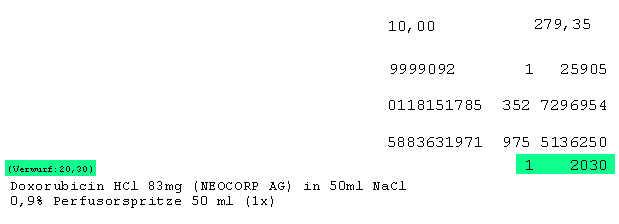
Dies wird dann auch auf dem Rezept sichtbar.
Allerdings handelt es sich bei dieser Art der Bedruckung um keine offizielle Vereinbarung! Es ist nur eine Initiative von SteriBase.
Sie müssen bitte selbst entscheiden, ob Sie dies so durchführen möchten und dürfen.
Im Vertrag heißt es lediglich, dass der Verwurf dem Abrechnungspreis hinzugerechnet wird. Eine "Kenntlichmachung" ist nicht geregelt.
10. Preisreihenfolge setzen und Artikel festlegen für die digitale Datenübertragung
Gehen Sie in die SteriBase Optionen (Weitere- Optionen/Einstellungen-
Einstellungen) und rufen die Option "e-Rezept-Parameter" (ID: 2211) auf.
In der Zeile "Option suchen" geben Sie am besten die angegebene Nummer/ID
ein und bestätigen die Eingabe mit der Enter-Taste, somit öffnet
sich die
Option (alternativ zur Nummer kann auch ein Schlüsselwort
angegeben werden).
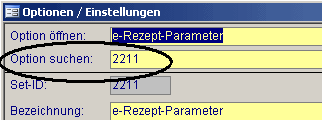
In der Tabelle finden Sie meist einen Eintrag mit Profil 1 und mit dem
Level der aktuellen Datenbank. In der Spalte WERT werden Ihre Einstellungen
gesetzt bzw. angepasst.

Mit einem Doppelklick in das Feld WERT (oder ein
Klick auf die Schaltfläche "...") öffnet sich
eine Zoom-Funktion.
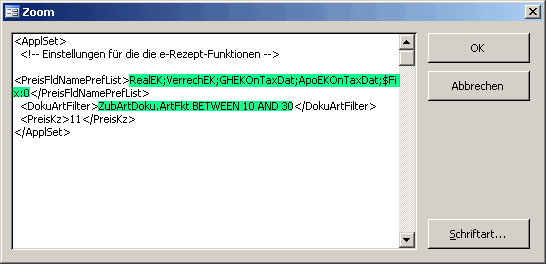
Die hier markierten Parameter müssen ggf. bearbeitet werden.
- Welche Preise sollen übermittelt werden?
Die Parameter zwischen <PreisFldNamePrefList> und </PreisFldNamePrefList> legen die Reihenfolge der Preise fest.
Folgende Preisreihenfolge ist in der Standardeinstellung festgelegt:Parameter Preis
RealEK realer EK (Preis aus einer Bestellung) VerrechEK Artikelstammsatz / Karte Preise GHEKOnTaxDat GH-EK lt. ABDA nach dem Tax-Datum ApoEKOnTaxDat Apo-EK lt. ABDA nach dem Tax-Datum $Fix:0 fixer Peis (z.B. 0.00)
Die Parameter werden durch ";" voneinander getrennt gelistet. Die Liste wird von links nach rechts durchlaufen.
Sobald ein Preisparameter der Liste einen Preis ungleich 0,00 hat wird dieser verwendet, andernfalls wird zu nächsten gegangen.
Ist z.B. im obigen Bsp. der RealEK nicht verfügbar, so wird als nächstes im Verrechnungs-EK gesucht.Wenn Sie bspw. ausschließlich den offiziellen ABDA-EK übermitteln möchten, dann geben Sie bitte Folgendes ein:
<PreisFldNamePrefList>ApoEKOnTaxDat</PreisFldNamePrefList>
(Die Liste muss aus mindestens einem Parameter bestehen.)
- Welche Artikel-PZN´s sollen mit dem Rezept übermittelt werden?
Die Parameter zwischen <DokuArtFilter> und </DokuArtFilter> legen die Artikel fest. Diese Artikel werden über ihre Artikelfunktion aus der Zubereitungs-Doku ausgewählt.
Folgende Artikelfunktionen sind verfügbar:ArtFkID ArtFk
10 Wirkstoff 20 Trägerlösung 21 Appl.-Beh. + TL 22 Rekonst.-LM 23 Appl.-Beh. leer 30 Zubehör Die Standardeinstellung übergibt alle diese Artikelfunktionen| <DokuArtFilter>ZubArtDoku.ArtFkt BETWEEN 10 AND 30</DokuArtFilter>)
Wenn Sie bspw. NUR die Wirkstoffe und Applikationsgefäße übermitteln möchten, dann geben Sie bitte Folgendes ein:
<DokuArtFilter>ZubArtDoku.ArtFkt IN (10,21,23)</DokuArtFilter>
Beenden Sie die Zoom-Funktion mit OK.
11. Parameter für die Rezeptdatenübermittlung via FiveRx-Webservice-Schnittstelle
Gehen Sie in die SteriBase Optionen (Weitere- Optionen/Einstellungen-
Einstellungen) und rufen die Option "FiveRx-Parameter" (ID: 2208) auf.
Öffnen Sie die Zoom-Funktion.
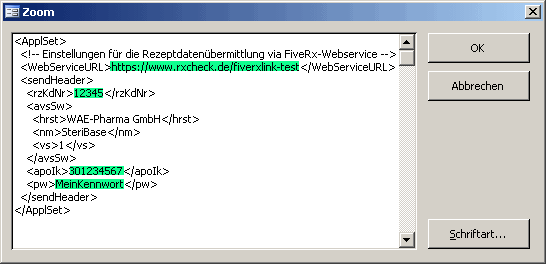
Geben Sie hier Ihre Login-Daten ein, die Sie von Ihrem Abrechnungszentrum
erhalten haben:
- Adresse des Servers| <WebServiceURL>https://www.rxcheck.de/fiverxlink-test</WebServiceURL>
- Kundennummer| <rzKdNr>12345</rzKdNr>
- 9- stellige Apo IK (kann evtl. eine andere IK-Nr sein, mit führender 30 oder 20 (für KH-Apotheken) voran| <apoIk>301234567</apoIk>
- Ihr Passwort| <pw>MeinKennwort</pw>
Webcodes
Wenn Ihr Rechner einen Online-Zugang hat, dann markieren Sie sich bitte
den entsprechenden Webcode, kopieren diesen in die Zwischenablage
und fügen
ihn
unter WEITERE -Spezialbefehle als Webcode ein.
Klicken Sie anschließend auf START BEFEHL.
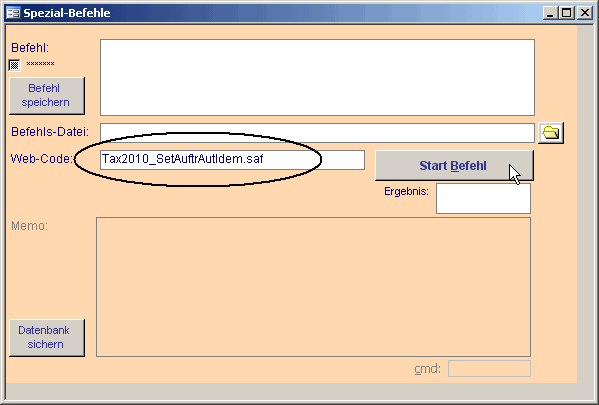
Wenn keiner Ihrer SteriBase-Rechner einen Online-Zugang hat, dann können Sie hier die Befehle als ZIP- Datei herunterladen.
Eine allg. Anleitung zum Ausführen von Spezialbefehlen finden Sie auch unter http://www.steribase.de/howto_faq/faq_3.html.
Hier die gesamte Auflistung aller notwendigen Webcodes:
| WebCode |
Beschreibung des Befehls |
| Tax2010-SetAuftrAutIdem.saf | Setzt in den Zubereitungspositionen mit Angabe eines bevor. Anbieters das Aut Idem Kennzeichen dessen Appl.Datum >= 01.07.2009 |
| Tax2010-ArtikelVerwTypNurAbv.saf | Artikel Verwendungstyp |
| Tax2010-StoffeAuftrag.saf | Auflistung der Wirkstoffe für die Aufträge in den letzten 6 Monaten angelegt sind |
| Tax2010-VergleichAnbietArt_ArtLager.saf | Auflistung der Lagerpositionen dessen Anbieter/ Hersteller <> mit Anbieter/ Hersteller des Artikelstammsatzes |
| Tax2010-ArtABDAAnbietUngueltIFA.saf | Auflistung von Artikeln die einen Anbieter zugeordnet haben, der KEINE gültige IFA Nr hat |
| Tax2010-SynchronArtArtLagerAnbietHerst.saf | Automatisches Synchronisieren des Anbieters/ Herstellers von Artikel Lagerpositionen mit dem Anbieter/ Hersteller des Artikels |
Voroptionen aus Version 3.00 auf Version 4.00 übertragen
Falls Sie in Version 3.00 schon bestimmte Optionseinstellungen
vorgenommen hatten, die offiziell erst für Version 4.00 vorgesehen
waren,
müssen diese jetzt aus der entsprechenden XML-Datei in die
"richtigen" Optionseinstellungen übertragen werden.
Dieser Vorgang muss
"halb-manuell" je Option erfolgen.
(Sofern vorhanden sind die Voroptionen sind in der Version 3.xx in der PreRelSet.xml-Datei
im Installationsverzeichnis eingestellt!)
Öffnen Sie die entsprechende Option in SteriBase über Weitere / Optionen
Einstellungen / Einstellungen
Wählen Sie den Namen der Option über das Dropdownfeld aus suchen Sie die
Option über deren Set-ID-Nr oder über ein Suchwort
Scrollen Sie ganz nach rechts und Klicken Sie auf den Button "imp. PreRel".
Sie sehen dann die Option in einem Dialogfenster und können diese dann importieren.
(Dies klappt für fast alle Einstellungen aus den Voroptionen,
einige wenige wurden in 4.00 neu strukturiert und müssen manuell übertragen
werden (z.B. die Optionen für den Baxa-Compounder = SetID: 2197)
Erstelldungsdatum: 18.01.2010
Impressum: WAE-Pharma GmbH, Geschäftsführer Dr. Wolfgang Erdle,
Manuela Erdle,
HRB 19561 Amtsgericht Augsburg, USt-IDNr:
DE226852527
Alemannenweg 17, 86391 Stadtbergen